Как вылечить вирус на компьютере доктор веб
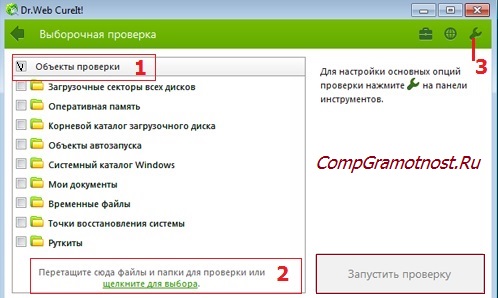
Даже если у вас уже установлен антивирус, которому вы всецело доверяете, не мешает иногда проверять Windows с помощью постороннего антивируса. Это как диспансеризация. Даже если у вас ничего не болит, хотя бы раз в три года нужно ходить к врачу и сдавать простые анализы. ПК-диспансеризацию нужно проходить с помощью бесплатных специальных утилит, которые не вмешиваются в работу основного антивируса.
В качестве примера мы возьмем известную в прошлом программу Dr.Web CureIt! Аналогичные приложения выпускают разработчики других антивирусов (например, Kaspersky Virus Removal Tool).
Dr.Web CureIt! — это скорее не антивирус, а лечащая утилита, которая служит для однократной проверки компьютера. CureIt! не устанавливается на компьютер и не мешает работе уже установленного антивируса. Она ищет вирусы, трояны и другие зловреды.
Скачивать утилиту нужно только с официального сайта и только перед началом проверки. Дело в том, что в состав Dr.Web CureIt! не входит модуль автоматического обновления вирусных баз. Т.е. утилиту нельзя обновить. Можно только скачать обновленную версию. На сайте свежие сборки Dr.Web CureIt! выкладываются почти каждый час.
Вам нужна версия Dr.Web CureIt! для дома. Компания «Доктор Веб» в следующем окне напомнит вам, что бесплатной утилитой можно лечить только домашние компьютеры. Файл с лечащей утилитой имеет название, составленное из нескольких не связанных друг с другом букв и цифр. Это нормально. Размер .exe файла около 170 Мб.
Перед запуском вам придется дать согласие на участие в программе улучшения качества ПО. Статистика, собранная во время проверки компьютеру, будет отправлена в компанию «Доктор Веб». Пугаться этой фразы не нужно. Так делает большинство антивирусов.
Перед тем, как нажать на кнопку Начать проверку, мы советуем перейти в меню Выбрать объекты для проверки. Здесь выбираем все Объекты проверки (от загрузочных секторов до поиска руткитов).
Если вы хотите заодно проверить локальные диски на компьютере, щелкните по строчке ниже и выберите нужные разделы на компьютере. Обычно проверяют разделы, где находится Windows и установленные программы (C, D). Но мы рекомендуем проверить все диски. Хотя это и увеличит время работы.
Теперь можно запускать проверку. Мы рекомендуем на время отойти от компьютера и не мешать антивирусной утилите работать. Сколько она будет трудится, зависит от производительности ПК и объема обрабатываемых данных. Dr.Web CureIt! покажет время начала операции и время, которое осталось до ее окончания. Последним цифрам верить не нужно: через полчаса после запуска утилита показала, что будет работать еще 10 часов, но справилась за два с половиной.
Как только утилита обнаруживает угрозу, она показывает название объекта, идентификационное название угрозы (если по ней щелкнуть, откроется вирусная библиотека с описанием) и путь к файлу.
На тестовом компьютере было найдено 29 угроз. Для каждой предлагается свое решение проблемы: Переместить, Удалить, Пропустить. Не спешите нажимать на кнопку Обезвредить, сначала изучите найденных зловредов, может они вовсе не опасны, а Dr.Web CureIt! просто паникует.
В нашем случае большинство угроз относилось к классу Program.Unwanted. Это не вирусы и даже не трояны. Как признается DrWeb, «к данной категории относятся программы, не являющиеся по своей сути вредоносными, однако и не несущие какой-либо полезной нагрузки». Это многочисленные «ускорители Интернета», утилиты для «очистки» или «оптимизации» системного реестра Windows, программы для «освобождения дискового пространства», «улучшения работы компьютера», «обновления драйверов» и прочие приложения, якобы предназначенные для «ускорения работы» или «проверки» ОС на наличие каких-либо ошибок. DrWeb считает, что большая часть таких программ находит на ПК несуществующие проблемы и для их устранения предлагают пользователю приобрести платную лицензию.
В данном случае советы DrWeb можно проигнорировать: все «подозрительные» программы были установлены нами осознанно. Также в архивах был найден кейлоггер и троян. Эти зловреды давно известны, поэтому мы тоже ничего с ними не делаем.
Вывод: Dr.Web CureIt! на тестовом компьютере не нашел каких-либо серьезных угроз. Можно смело продолжать пользоваться компьютером. Windows здорова, а действующий антивирус справляется со своей работой.
Если ваш компьютер заражен, но Windows не запускается, на сайте https://free.drweb.ru/ вы можете найти утилиту Dr.Web LiveDisk. Ее нужно скачать на другом компьютере и создать загрузочный DVD или USB. Эта же утилита поможет скачать важную информацию с компьютера с поврежденной Windows.
Источник
Всем привет! У нас не единожды вставал вопрос о вирусах и борьбы с ними поэтому в данной статье я хочу рассказать об очередной утилите, которая способна находить и удалять вредоносные файлы в системе.
Так как я недавно переустанавливал систему, к сожалению, я не удосужился установить хоть какой-нибудь эффективный антивирус, из-за чего, в короткое время мой компьютер подвергся атаки множеств вирусов. К счастью они оказались не слишком опасными. Как я понял, что у меня на компьютере вирусы? Явными признаками может оказаться замедленная работа системы – долго открываются приложения, процессор может быть непонятно от чего нагружен на 100%, к жесткому диску это тоже относится. Чтобы не заморачиваться я вспомнил об бесплатной утилите Dr.Web CureIt, которую даже не надо устанавливать на компьютер. Я ее скачал, запустил, проверил компьютер на вирусы. Нашлось парочку непонятных вирусов, которые я удалил, перезагрузил компьютер, после чего все стало нормально работать.
Работа с Dr Web Cureit
Сейчас я вам покажу, как быстро избавиться от вирусов в системе с помощью Dr.Web CureIt. Для начала программку надо скачать с официального сайта, а потом запустить.
При запуске программы нужно поставить галочку о принятии участия в улучшении продукта, таким образом, будет собираться статистика и отправляться компании, нов этом ничего страшного нет, нажимаем «Продолжить».
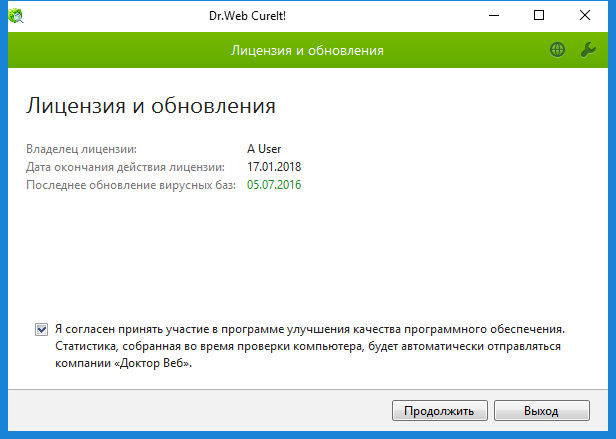
Следующее окно у нас имеет несколько кнопок. Можно либо сразу начать проверку, либо нажать на «Выбрать объекты для проверки».
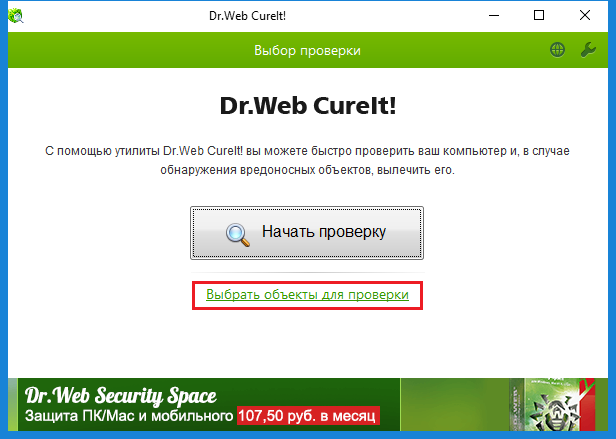
В данном пункте мы можем выбрать, что будем проверять, тут думаю разберетесь.
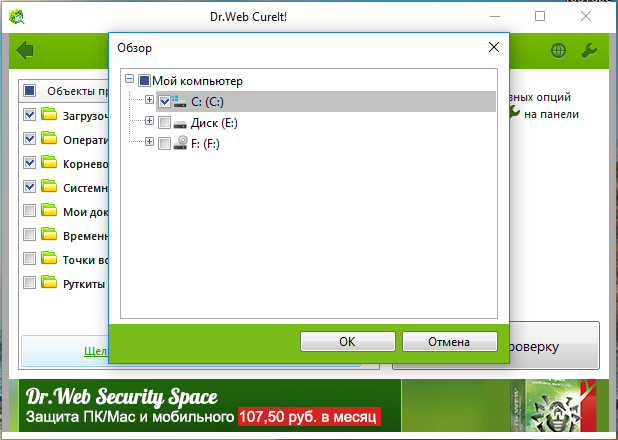
Наверху справа есть два значка. Один отвечает за язык утилиты, другой за настройки. Давайте выберем настройки.
Появиться контекстное окно, а котором дано три пункта:
- Автоматическое применение действия к угрозам
- Выключение компьютера после проверки
- Звуковое сопровождение событий
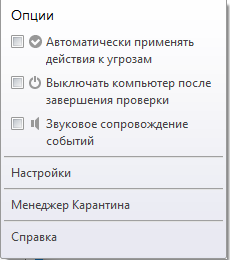
Тут тоже все ясно, а теперь давайте нажмем на еще одну кнопку «Настройки» в данном контекстном меню.
Тут, как видите, возможностей тут немного больше. В вкладке «Основные» есть уже знакомые нам пункты, поэтому тут рассматривать ничего не будем. Во вкладке «Действия» можно для подозрительных программ и опасных файлов установить действие – удалять, помещать в карантин или игнорировать. Чуть ниже есть два пункта: предлагать перезагрузку и перезагружать компьютер автоматически. Перезагрузка нужна для некоторых видов вирусов, которые не величаться без перезагрузки.
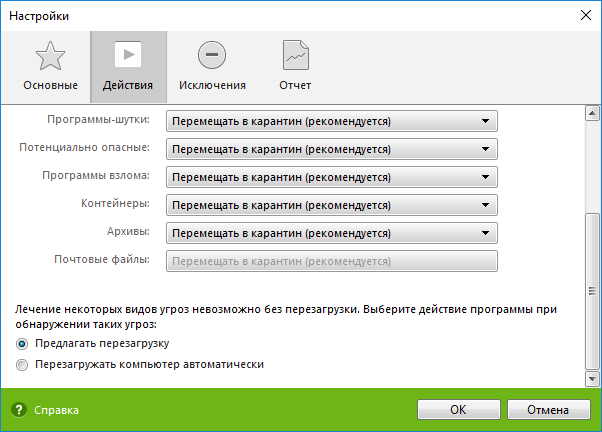
В следующей вкладки «Исключения» можно добавить файлы или папки, которые не нужно сканировать.
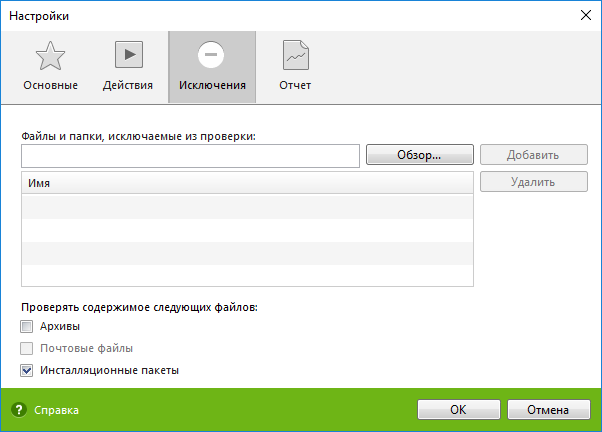
В последней вкладке «Отчет» мы увидим результаты сканирования и действия программы. Можно задать уровень детализации.
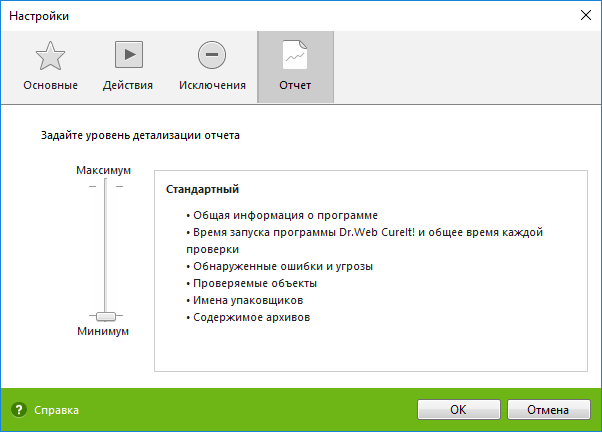
После того, как вы все настроили, а настраивать там особо и нечего, можно начать проверку системы на вирусы.
Во время проверки стоит подождать довольно длительное время поэтому стоит запастись терпением и выпить чашечку кофе. После завершения проверки появятся результаты. Если вирусы есть, вы можете удалить, вылечить или игнорировать их.
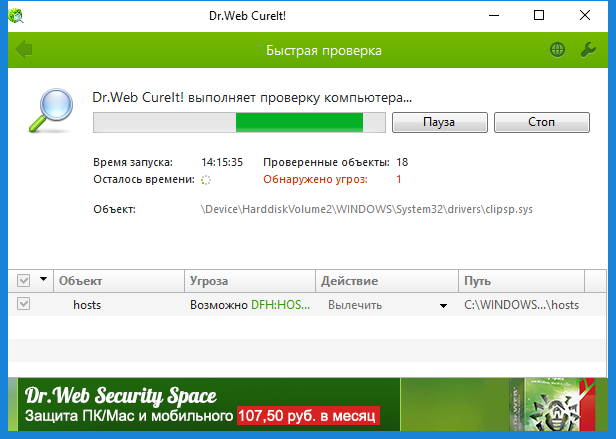
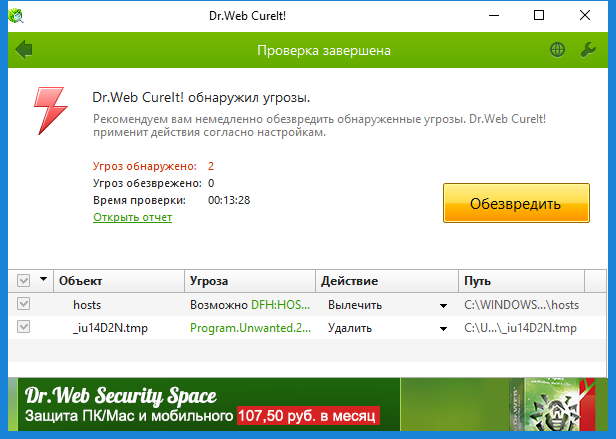
Вот и все. Минус утилиты в том, что нет постоянной защиты компьютера в реальном времени. Лучше установите какой-нибудь антивирус, чтобы потом не было проблем, я тоже это сделал, поэтому не парюсь.
В следующих статья я расскажу о подобных программах от компании Касперского и AVZ, следите за обновлениями сайта.
Источник
Здравствуйте. Сейчас буду писать очень интересную и полезную статью об утилите CureIt от Dr.Web. Я напишу, о тома как с ее помощью можно проверить надежность своего антивируса и как можно быстро удалить вирус, троян и другое вредоносное программное обеспечение. Давайте для начала расскажу немного что такое Dr.Web CureIt, а тогда уже напишу что можно сделать с помощью этой утилиты, в каких случаях нужно ее применять, как скачать и пользоваться утилитой Dr.Web CureIt.
Dr.Web CureIt – это бесплатная утилита (только для лечения домашнего компьютера), от известной антивирусной компании Dr.Web. Вся фишка в том, что Dr.Web CureIt не нужно устанавливать на компьютер и не нужно удалять уже установленный антивирус. Просто скачиваем Dr.Web CureIt, запускаем, выбираем режим сканирования и ждем пока утилита просканирует наш компьютер и удалит найденные угрозы.
Для чего использовать Dr.Web CureIt?
Если у вас уже установлен антивирус, вот например у меня установлен ESET NOD32, то с помощью утилиты CureIt можно проверить надежность и эффективность уже установленного антивируса. Как? Да просто просканировать компьютер с помощью CureIt. И если он обнаружит много вирусов с которым ваш антивирус долгое время жил в согласии, то стоит задуматься не сменить ли антивирус, например на тот же Dr.Web.
У меня как я уже писал установлен NOD32, так при сканировании с помощью Dr.Web CureIt он нашел и вылечил только один троян. Какой бы у вас антивирус не стоял, ну кроме Dr.Web ???? , я советую вам выполнить такую проверку и понять насколько эффективно работает ваш антивирус.
Очень часто бывает, что на компьютере появляются странные и разные проблемы. Как правило в этом виноваты вирусы и другое вредоносное ПО. Иногда понятно, что во всем виноват вирус, а иногда и не скажешь в чем проблема. В любом случае я всегда советую сканировать компьютер антивирусом с обновленными антивирусными базами, или утилитой AVZ о которой я писал в статье Обзор и работа с антивирусной утилитой AVZ. Отличный способ быстро удалить вирус.
Так вот утилита Dr.Web CureIt, это еще один инструмент, которым нужно проверять компьютер в таких ситуациях.
Как проверить компьютер с помощью Dr.Web CureIt?
Хватите теории, давайте уже перейдем к технической части. Для начала нам нужно скачать утилиту. Для этого зайдите на сайт https://www.freedrweb.com/cureit/ прокрутите страницу и нажмите на кнопку “Скачать бесплатно”.
Затем нажмите зеленую кнопку “Далее”.
Прокручиваем страницу и нажимаем кнопку “Скачать Dr.Web CureIt! с функцией отправки статистики”.
Ставим галочку возле “Я принимаю условия Лицензионного Соглашения.” и нажимаем “Продолжить”.
Появится сообщение в котором нужно нажать “Сохранить” и сохранить файл например на рабочий стол. Размер файла почти 106 Мб.
Когда файл cureit.exe полностью загрузиться на компьютер, запускаем его нажав на него два раза левой кнопкой мыши.
Откроется окно с сообщением, что Dr.Web CureIt запущен в режиме усиленной защиты. Нажмите “Ok”. В усиленном режиме сканирования, компьютер будет заблокирован, но и шансов найти вирус больше.
Можете установить галочку и согласиться с участием в программе по улучшению антивирусных программ и нажмите “Продолжить”.
Если необходимо, то можно выбрать объекты для проверки и для запуска сканирования нажмите на большую кнопку “Начать проверку”.
Теперь нужно ждать пока закончиться проверка. После сканирования, утилита выдаст список найденных угроз, напротив которых можно выбрать что с ними делать, я советую выбрать “Вылечить”. И нажимаем кнопку “Обезвредить”.
После очистки системы сделайте перезагрузку, а файл который мы скачивали, можно удалить.
Теперь вы знаете еще один хороший способ, которым можно быстро удалить вирус. Эта утилита однозначно заслуживает внимания и спасибо компании Dr.Web за возможность бесплатно проверить и очистить компьютер от вирусов. Все организовано настолько просто, что такую проверку сможет выполнить каждый, не обязательно быть специалистом.
Проверяйте свои компьютеры, проверяйте эффективность антивирусов которые установлены у вас. Удачи!
Источник
На компьютере у большинства пользователей обычно стоит какая-либо антивирусная программа. Но в некоторых случаях могут возникнуть подозрения, что антивирусная программа не справляется, или она что-то пропустила. Тогда можно воспользоваться русскоязычной бесплатной лечащей утилитой Dr.Web CureIt!
Преимущества ее использования в том, что она может провести проверку компьютера без отключения основного антивируса, если он установлен.
Такую проверку можно проводить раз в месяц или иначе, тут нет четких рекомендаций. Если по каким-то причинам на ПК антивируса нет вообще, то проверку компьютера также можно провести бесплатной лечащей утилитой Dr.Web CureIt.
Признаки зараженного компьютера
Рассмотрим наиболее распространенные признаки того, что компьютер, вероятно, заражен вирусом (разумеется, предложенный ниже список не является исчерпывающим):
1. В браузере изменилась домашняя страница, в то время как никакие новые программы недавно не устанавливались.
2. Самопроизвольно открываются страницы и сайты в Интернете (как правило, это всякого рода спам: жульнические предложения заработка в сети, интернет-казино, сайты сомнительного содержания и т.п.).
3. На Рабочем столе Windows появились ярлыки, которые туда никто не добавлял (чаще всего это ссылки на сайты примерно такого же содержания, как и в предыдущем случае).
4. Компьютер внезапно стал работать заметно медленней (опять же без установки на нем каких-либо новых программ).
5. Хорошо знакомые и давно используемые приложения стали значительно медленнее запускаться и работать.
6. Интенсивно эксплуатируется жесткий диск (постоянно горит или часто мигает его индикатор), когда на компьютере явно не запущено никаких программ.
В то же время такая активность характерна и для полезных фоновых программ (антивирусов, программ проверки и оптимизации жесткого диска, приложений для фонового резервного копирования, обновления программного обеспечения и т.п.). Поэтому стоит убедиться в том, что эти полезные программы в данный момент не запущены. Это можно сделать, например, проверив все активные в данное время процессы с помощью Диспетчера задач Windows.
7. Активно используется интернет-соединение, хотя на компьютере не запущены никакие программы или процессы, могущие создавать интернет-трафик (браузеры, программы скачивания файлов, утилиты обновления и т.п.). Проверить это можно так же, как и в предыдущем случае.
Следует заметить, что практически каждая программа включает в себя опцию автоматического обновления (чаще всего – в фоновом режиме), поэтому проверять наличие подобного трафика следует особенно тщательно.
Бесплатная лечащая утилита Dr.Web CureIt
1) Вооружившись на основании приведенного выше списка обоснованными подозрениями относительно вероятного присутствия на компьютере вредоносных программ, можно прибегнуть к помощи бесплатной лечащей утилиты Dr.Web CureIt! Для этого:
- ее нужно скачать на жесткий диск своего компьютера,
- запустить проверку,
- а потом можно удалить со своего ПК.
Важно: срок действия утилиты Dr.Web CureIt! составляет всего двое суток, поэтому скачивать ее “впрок” не имеет смысла.
Да и антивирусные базы обновляются чуть ли не ежечасно, потому что примерно с такой же частотой появляются новые вирусы.
При необходимости можно будет снова скачать свежую версию лечащей утилиты Dr.Web CureIt! с официального сайта и заново запустить проверку на своем ПК. Таким образом, лечащая утилита Dr.Web CureIt! осуществляет проверку по запросу пользователя. Однако надо отдавать себе отчет в том, что она не является средством постоянной антивирусной защиты. Кроме нее на компьютере должен быть установлен антивирус.
Кстати, у лечащей утилиты (Dr.Web CureIt! и у других аналогов) есть еще другое название: антивирусная программа-сканер, которое как раз и означает, что программа (утилита) предназначена для одноразового сканирования, а не для постоянной защиты компьютера.
Обращаю внимание на один важный момент, прежде чем использовать бесплатную лечащую утилиту Dr.Web CureIt! Компьютер надо оставить в покое, не проводить на нем никаких действий до тех пор, пока утилита не закончит свою проверку. Запустить утилиту Dr.Web CureIt и одновременно слушать музыку, вести с кем-то переписку или совершать любые другие действия крайне нежелательно во время проверки компьютера на вирусы.
Все программы и все окна следует закрыть и дать возможность утилите хорошенько поработать.
Для этого можно утилиту Dr.Web CureIt запустить, например, на ночь, предварительно закрыв все приложения.
По времени утилита может работать от 15-30 минут до нескольких часов, в зависимости от состояния проверяемого компьютера.
2) Скачать ее самую свежую версию можно по адресу
лечащая утилита dr web cureit официальный сайт https://free.drweb.ru/cureit/
Как правило, эта программа обнаруживает значительно больше вирусов и вредоносных программ, чем ее конкуренты.
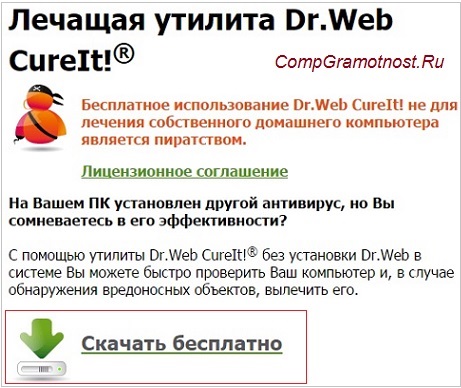
Рис. 1. Скачать лечащую утилиту Dr.Web CureIt! с официального сайта
Нажав на кнопку «Скачать бесплатно» (рис. 1), появится окно:
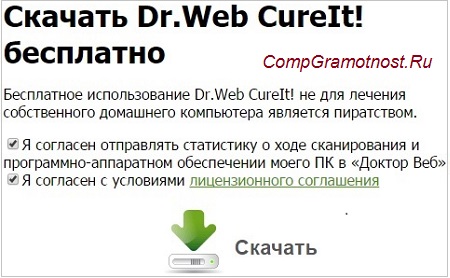
Рис. 2. Ставим галочки в обмен на бесплатность лечащей утилиты Dr.Web CureIt!
Здесь (рис. 2) нужно установить две галочки напротив предложений:
- «Я согласен отправлять статистику о ходе сканирования и программно-аппаратном обеспечении моего ПК в «Доктор Веб»,
- «Я согласен с условиями лицензионного соглашения».
Затем можно нажать на кнопку “Скачать”, которая без установки этих двух галочек будет неактивна.
Примечание: Если Вы покупали лицензии или что-то другое в «Доктор Веб», то можно не ставить галочку напротив «Я согласен отправлять статистику о ходе сканирования …», но тогда потребуется ввести серийный номер Dr.Web от приобретенного ранее продукта.
Запуск утилиты Dr.Web CureI
3) Когда скачается утилита Dr.Web CureIt, она будет находиться в «Загрузках» вашего браузера, нужно ее там найти и щелкнуть по скачанному файлу.
Откроется окно «Лицензия и обновления» (рис. 3), где ставим галочку напротив
- «Я согласен принять участие в программе улучшения качества программного обеспечения. Статистика, собранная во время проверки компьютера, будет автоматически отправляться компании «Доктор Веб».
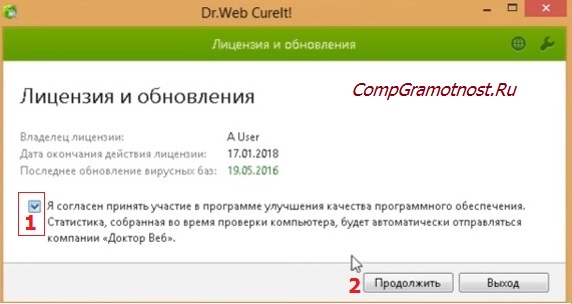
Рис. 3. В окне «Лицензия и обновления» ставим галочку «Я согласен»
Нажимаем на кнопку «Продолжить», появится окно «Выбор проверки»:
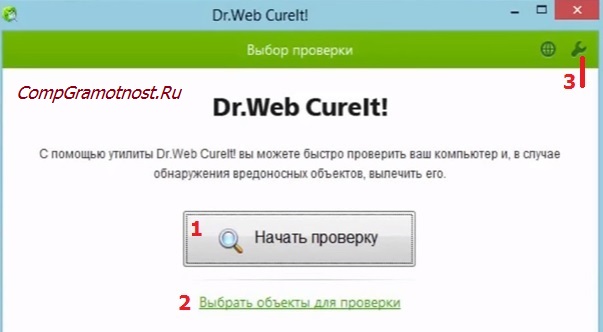
Рис. 4. Можно «Начать проверку» всего компьютера или «Выбрать объекты для проверки»
Как видно на рис. (рисунке) выше, можно сразу щелкнуть большую кнопку «Начать проверку».
Что нужно проверить
4) Но бывает так, что нужна выборочная проверка или полная проверка.
Под кнопкой «Начать проверку» есть ссылка “Выбрать объекты для проверки” (2 на рис. 4). Если на нее нажать, то для полной проверки следует отметить в списке все пункты. Для этого достаточно поставить самую верхнюю галочку напротив «Объекты проверки».
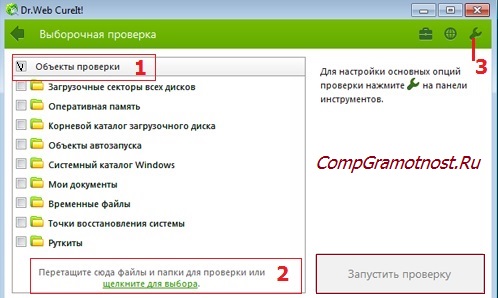
Рис. 5. Выбираем объекты для проверки лечащей утилитой Dr.Web CureIt
Нажав на ссылку внизу «щелкните для выбора» (2 на рис. 5), и в открывшемся окне для полной проверки необходимо также добавить в список все имеющиеся на жестком диске разделы (диски С:, D: и т.д.).
Заодно можно проверить те флешки, которые ранее использовались на предположительно зараженном компьютере. Для этого нужно предварительно (перед запуском утилиты Dr.Web CureIt) вставить флешки в USB-порты, после чего тоже отметить их в списке. В таком случае можно быть уверенным, что проверка получится всеобъемлющей (правда, и времени она займет немало, так что это нужно учитывать заранее).
5) Без достаточного опыта другие важные настройки программы лучше не изменять. По умолчанию утилита будет пытаться вылечить зараженные файлы, а неизлечимые – помещать в карантин.
Если есть желание активно участвовать в проверке, можно установить опцию звукового оповещения обо всех событиях во время нее. Для этого следует нажать на пиктограмму с изображением гаечного ключа справа вверху (3 на рис. 4 или 3 на рис. 5). Если же, напротив, хочется “запустить и забыть”, можно установить там же опцию автоматического применения к угрозам действий по умолчанию.
Наконец, если проверка будет продолжаться в отсутствие пользователя (что, разумеется, имеет смысл лишь в случае автоматического применения программой действий по умолчанию), можно установить также опцию автоматического выключения компьютера после окончания проверки. В этом случае с результатами работы программы можно будет ознакомиться, прочтя текстовый файл ее отчета.
Dr.Web CureIt! обнаружил угрозы
6) Если утилита Dr.Web CureIt! поместила какие-либо файлы в карантин, то лучше нажать на кнопку «Обезвредить».
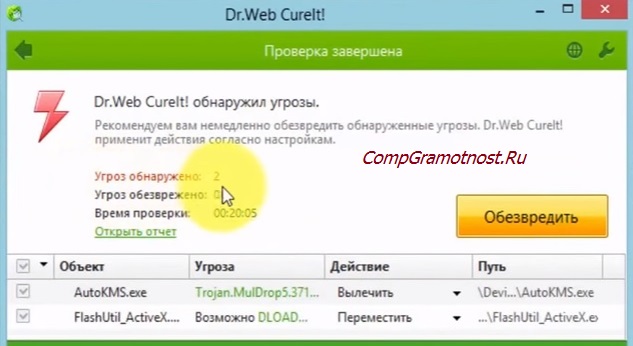
Рис. 6. Проверка Dr.Web CureIt! завершена
Примечание: Если на компьютере были заражены системные файлы, то в результате проверки они будут обнаружены и представлены как угрозы. Если их удалить, то система Windows после этого может НЕ загрузиться. Возможно, что именно по этой причине иногда советуют проводить проверку утилитой Dr.Web CureIt только, когда операционная система Windows загружена в безопасном режиме.
7) В результате того, что файлы были помещены в карантин, могло перестать работать какое-нибудь приложение, частью которого являлись эти файлы. Не стоит пытаться извлечь их оттуда, “восстановив” таким образом работоспособность приложения.
Правильнее и безопаснее всего будет удалить все файлы из карантина после окончания проверки, а затем деинсталлировать и заново установить соответствующие приложения, если они не работают или работают некорректно.
Также по теме компьютерной грамотности:
1. Сказка про мудрого правителя Процессора, про злого Вируса и неутомимого Анти Вируса
2. Два антивируса на компьютере, почему это плохая затея
3. Майнинг-вирус: в чем его опасность и как от него избавиться?
4. Рейтинг бесплатных компьютерных антивирусов
5. Для разблокировки отправьте sms?
Получайте актуальные статьи по компьютерной грамотности прямо на ваш почтовый ящик.
Уже более 3.000 подписчиков
.
Важно: необходимо подтвердить свою подписку! В своей почте откройте письмо для активации и кликните по указанной там ссылке. Если письма нет, проверьте папку Спам.
Источник
